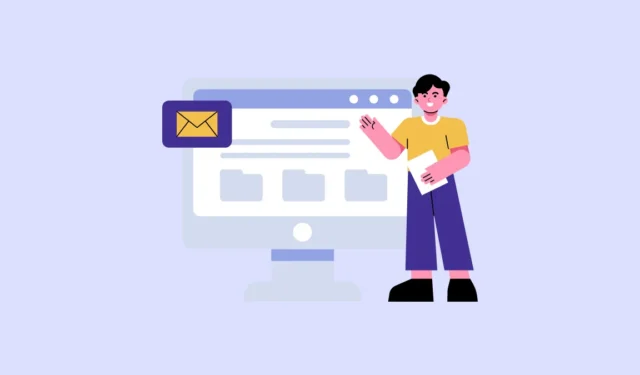
Atrodo, kad el. laiškų tvarkymas yra viena iš tų užduočių, kurias visada planuojate atlikti, kai turite laiko, bet iš tikrųjų ji niekada neatliekama. Vis daugiau el. laiškų užpildo gautuosius, todėl sunku ir atima daug laiko rasti tai, ko ieškote. Tiesą sakant, galbūt daugiau laiko praleidžiate ieškodami tinkamų el. laiškų, nei juos skaitydami.
Tai tiesa, net jei pasitikite „Gmail“, kuri turi keletą puikių funkcijų, pvz., etiketes ir filtrus, kad palengvintų el. pašto tvarkymą. Tačiau norime jums pasakyti, kad tvarkyti „Gmail“ gautuosius yra daug lengviau, nei manote, ir suteikiama keletas privalumų, pvz., geresnis laiko valdymas, didesnis našumas ir geresnis bendravimas.
Šie privalumai savo ruožtu gali padėti sumažinti stresą, kurį sukelia perkrautas gautųjų laiškas. Tiesiog vadovaukitės patarimais, kuriais pasidalinome šiame įraše, ir netrukus turėsite švaresnę, lengviau naudojamą „Gmail“ pašto dėžutę ir visišką ramybę.
Užtikrinkite, kad atitinkami el. laiškai būtų rodomi viršuje
Gautuosiuose, kuriuose gausu el. laiškų, gali būti sunku naršyti ir rasti reikiamą informaciją gali būti gana sudėtinga. Norėdami to išvengti, įsitikinkite, kad atitinkami el. laiškai rodomi viršuje. Tai galite padaryti naudodami „Gmail“ integruotas funkcijas.
Pagal numatytuosius nustatymus „Gmail“ siūlo penkias el. laiškų tvarkymo parinktis – pirmiausia svarbu, pirmiausia neskaityti, pirmiausia pažymėti žvaigždute, svarbiausi gautieji ir keli gautieji. Norėdami pakeisti, kurie el. laiškai rodomi pirmiausia, atlikite šiuos veiksmus.
- Spustelėkite krumpliaračio piktogramą viršutiniame dešiniajame „Gmail“ gautųjų kampe, tada – mygtuką „Žiūrėti visus nustatymus“.
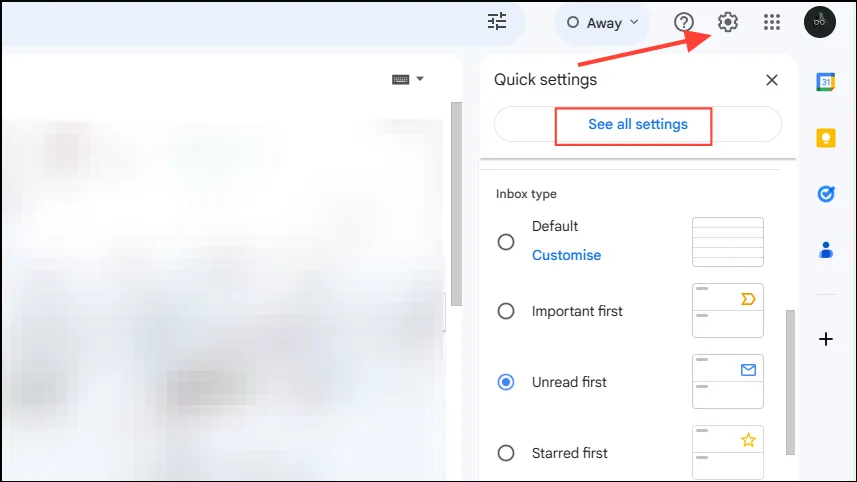
- Kai atsidarys pagrindinis nustatymų puslapis, perjunkite į skirtuką „Gautieji“. Tada iš parinkties „Gautųjų tipas“ pasirinkite pageidaujamus gautuosius.
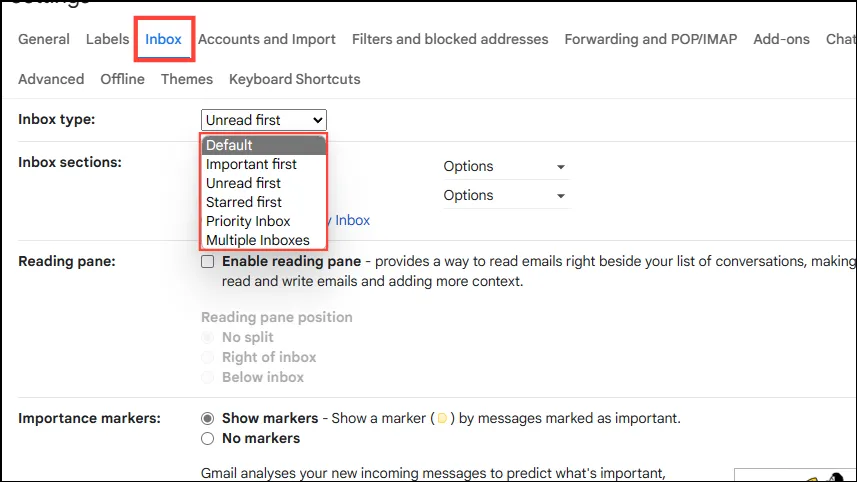
- Pasirinkite parinktį „Pirmiausia svarbu“, kad „Gmail“ parodytų el. pašto pranešimus, kurie, jos nuomone, yra svarbiausi. Arba galite pasirinkti pirmiausia peržiūrėti neskaitytus arba žvaigždute pažymėtus pranešimus. Taip pat galite nustatyti jį į Svarbiausi gautieji, kuri leidžia „Gmail“ sužinoti, su kuriais el. laiškais dažniausiai bendraujate, kad galėtų juos rodyti viršuje.
Tinkinkite gautųjų rodinį
Naudodami „Gmail“ galite įvairiais būdais tinkinti gautuosius. Pavyzdžiui, galite pasirinkti, kaip bus rodomi el. pašto pranešimai.
- Spustelėkite krumpliaračio piktogramą, kad atidarytumėte nustatymų skydelį.
- Pasirinkite vieną iš numatytųjų, patogių ir kompaktiškų rodinių. Numatytoji parinktis rodo siuntėjo vardą ir priedo tipą po tema. Naudodami šį rodinį galite atidaryti priedus tiesiai iš gautųjų.
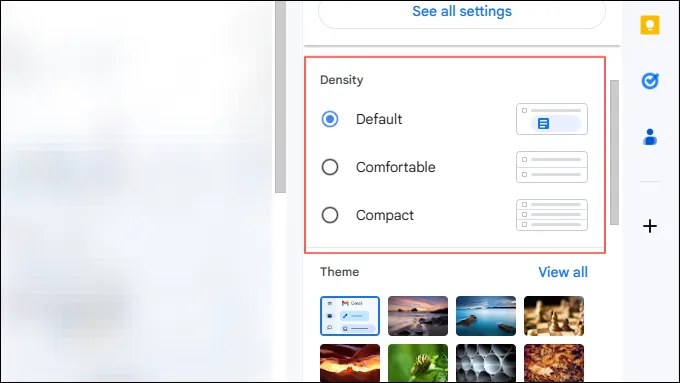
- Parinktis Patogus leidžia žinoti, kad priedai pateikiami naudojant sąvaržėlės piktogramą, tačiau neleidžiama atidaryti priedų tiesiogiai. Galiausiai, kompaktiška parinktis leidžia peržiūrėti daugiau el. pašto pranešimų ekrane.
Naudokite Spam mygtuką
Naudodama dirbtinį intelektą, „Gmail“ automatiškai nustato, kurie el. laiškai yra nepageidaujami ir nepageidaujami, todėl jie nepateks į gautuosius. Nepaisant to, kartais šlamštas vis tiek gali patekti į jūsų gautuosius, todėl gali atsirasti netvarka ir atitraukti jus nuo reikalingos informacijos.
Taip gali nutikti, kai „Gmail“ neatpažįsta šių el. laiškų kaip šlamšto. Šiuo atveju sprendimas yra pažymėti tuos laiškus kaip šlamštą naudojant pateiktą mygtuką.
- Spustelėkite žymės langelį šalia el. laiško, kurį norite pažymėti kaip šlamštą, kad pasirinktumėte pranešimą.
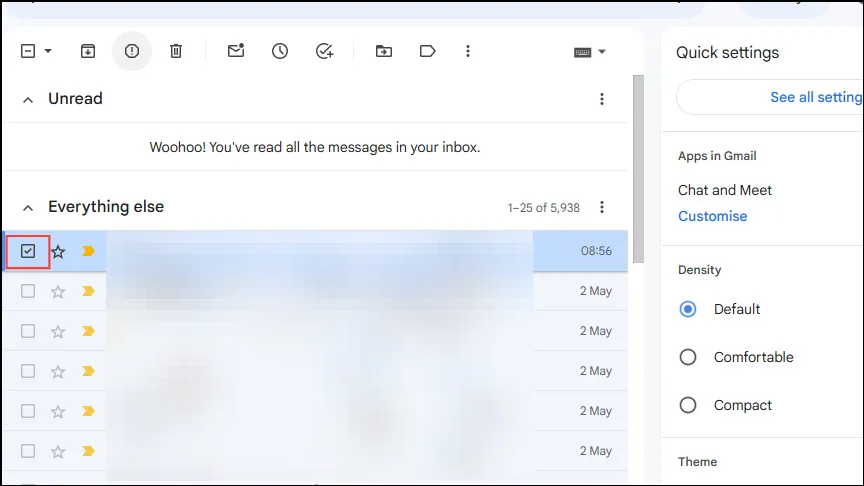
- Viršuje bus rodomi keli mygtukai. Spustelėkite mygtuką, kuris rodomas kaip šauktukas apskritime, kad pažymėtumėte el. laišką kaip šlamštą.
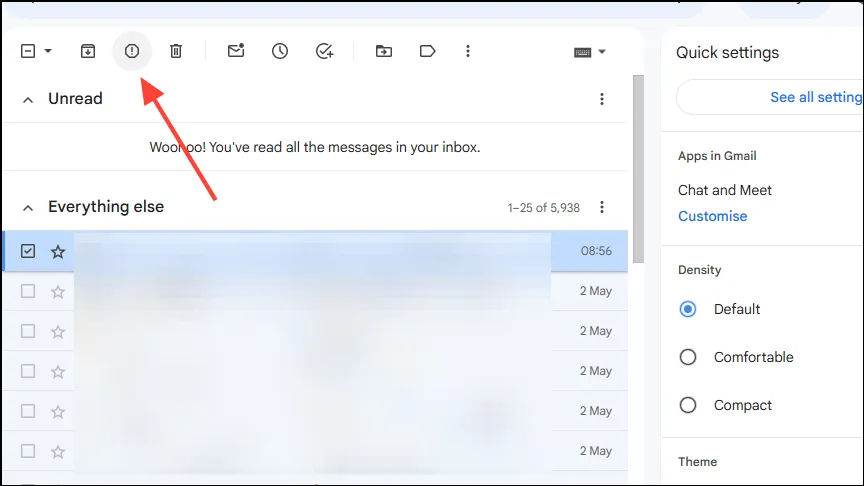
Dabar „Gmail“ automatiškai išsiųs visus panašius el. laiškus iš siuntėjo į šlamšto aplanką, kad jūsų gautieji būtų švarūs. Arba, jei manote, kad el. laiškas yra naudingas, bet „Gmail“ jį pažymėjo kaip šlamštą, taip pat galite jam pranešti, kad tai nėra šlamštas.
Pasinaudokite filtrais
Turėdami daug el. laiškų, negalėsite jų visų rankiniu būdu rūšiuoti ir nuspręsti, kurie iš jų yra naudingi. Laimei, naudojant filtrus to nereikia. Galite tiesiog pranešti „Gmail“, kuriuos el. laiškus norite įtraukti į konkrečią kategoriją, sukurdami jiems filtrus.
- Norėdami sukurti filtrą, eikite į „Gmail“ nustatymus ir spustelėkite skirtuką „Filtrai ir užblokuoti adresai“.
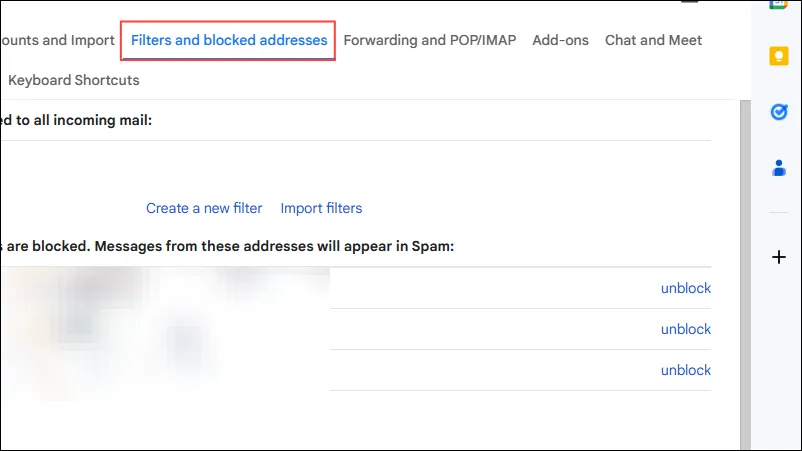
- Tada spustelėkite „Sukurti naują filtrą“.
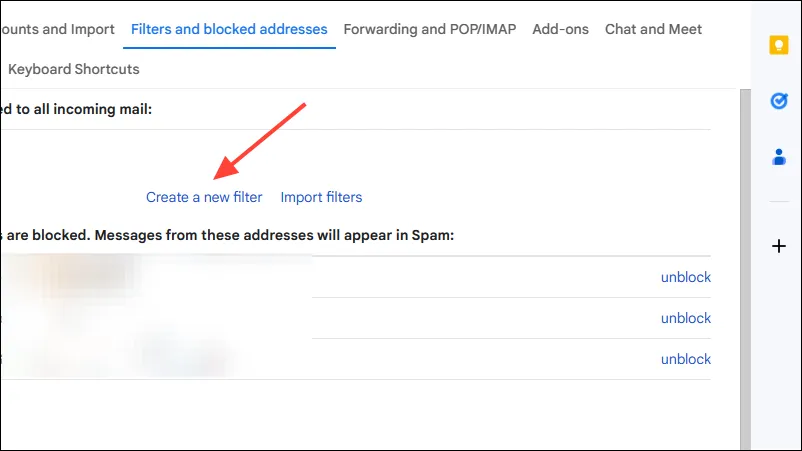
- „Gmail“ leis jums pasirinkti, ką šis filtras darys. Galite pasirinkti el. laiškus nuo konkrečių žmonių arba su konkrečiais žodžiais, el. laiškų dydžiu ir net ar jie turi priedus. Jis gali tiesiogiai siųsti el. laiškus į archyvus, nesikreipdamas į gautuosius, arba automatiškai pažymėti el. laiškus kaip skaitytus.
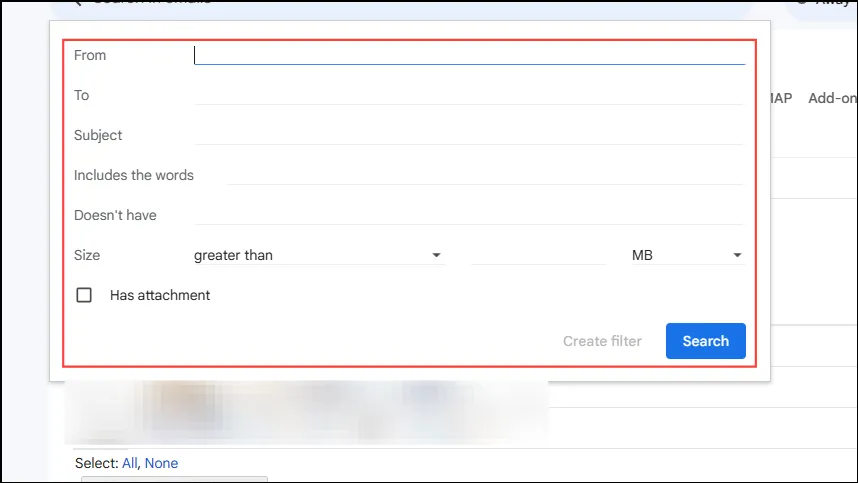
Galite sukurti skirtingus el. laiškų filtrus, kad užtikrintumėte, jog į gautuosius patektų tik atitinkami el. laiškai, todėl juos būtų lengva peržiūrėti, kai jų prireikia, negaištant laiko.
Atsikratykite nenaudojamų skirtukų
Pagal numatytuosius nustatymus „Gmail“ siūlo penkis skirtukus, į kuriuos suskirsto el. laiškus. Tai apima pagrindinį, socialinį, forumų, naujinių ir reklamų skirtukus. „Gmail“ automatiškai įdeda skirtingus el. laiškus į tinkamus skirtukus, taip sumažindama naujienlaiškių, reklaminių el. laiškų ir kitų sukeltą netvarką.
Tačiau ne visiems reikia visų penkių skirtukų, tokiu atveju papildomi skirtukai gali tik padidinti netvarką. Tokiose situacijose galite išjungti skirtukus, kurių nenaudojate, apsilankę „Gmail“ nustatymuose.
- Nustatymų puslapyje spustelėkite skirtuką „Etiketės“ ir slinkite žemyn iki skyriaus „Kategorijos“.
- Čia galite pasirinkti rodyti arba slėpti kategorijų skirtukus pagal savo poreikius spustelėdami atitinkamus mygtukus.
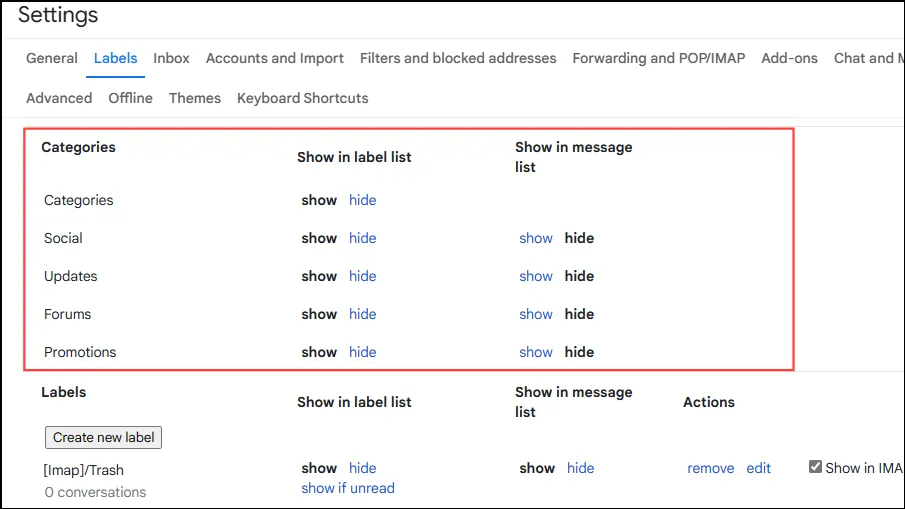
Turėdami mažiau skirtukų taip pat galėsite lengviau tikrinti el. laiškus dažniau, todėl galėsite ištrinti tuos, kurių jums nereikia.
Archyvuokite laiškus
Turite dvi parinktis, kaip pašalinti el. laiškus, su kuriais nebebendraujate. Pirmasis yra ištrinti juos ir perkelti juos į aplanką „Šiukšliadėžė“, iš kurio jie visam laikui pašalinami po 30 dienų. Antrasis variantas yra juos archyvuoti, o tai perkelia juos į aplanką „Archyvas“.
El. laiškų archyvavimas reiškia, kad jie pašalinami iš gautųjų, bet neištrinami. Vis tiek galite jų ieškoti, jei jums jų reikia, ir juos rasite skirtuke „Visi laiškai“. Archyvavimas padeda saugoti el. laiškus, kurių šiuo metu galbūt nenaudojate, nesukeliant jiems netvarkos jūsų gautuosiuose.
- Norėdami archyvuoti el. laišką, tiesiog užveskite pelės žymeklį virš jo ir pamatysite archyvavimo mygtuką dešinėje. Spustelėkite jį, kad suarchyvuotumėte.
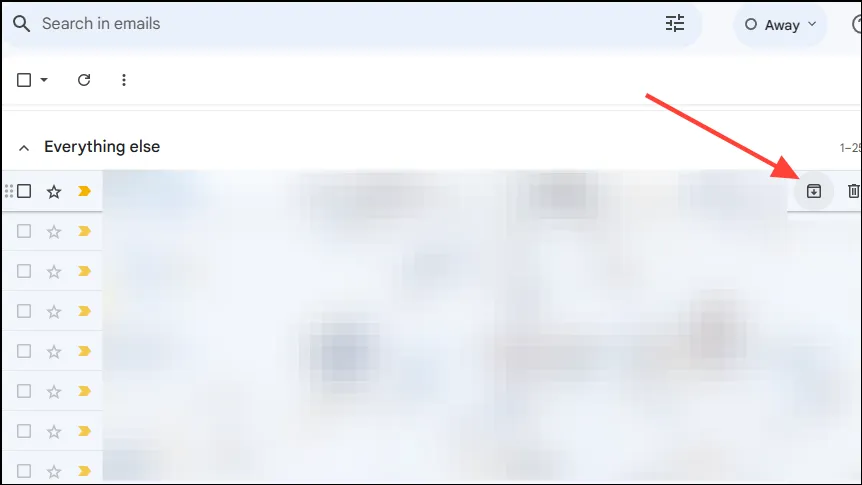
- Arba spustelėkite tris taškus viršuje dešinėje ir gausite įvairių parinkčių, leidžiančių tvarkyti el.
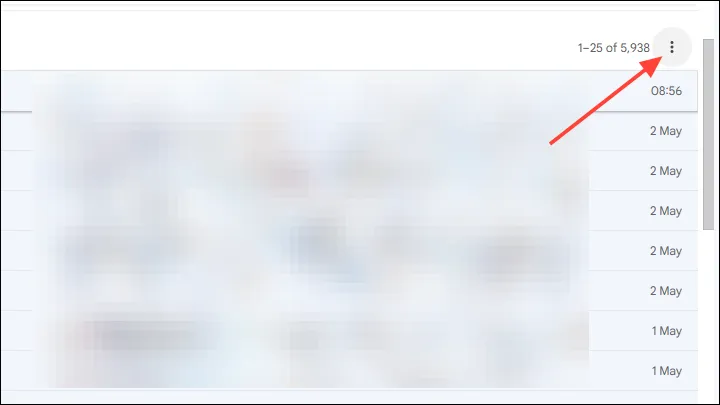
- Spustelėkite „Archyvuoti visus matomus elementus“, kad suarchyvuotumėte visus el. laiškus „Gmail“ gautuosiuose.
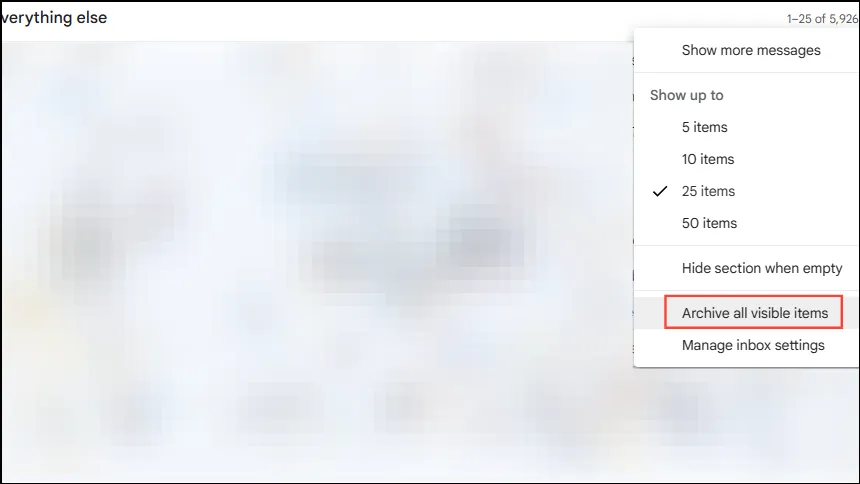
Jūs netgi galite pasirinkti el. laiškus iš konkrečių siuntėjų ir archyvuoti juos masiškai, greitai atlaisvindami vietos gautuosiuose.
Įgalinti darbalaukio pranešimus
Norite sekti gaunamus el. laiškus, kad galėtumėte nedelsiant imtis reikiamų veiksmų? Jei taip, apsvarstykite galimybę įjungti „Gmail“ darbalaukio pranešimus. Ši funkcija leidžia žinoti kiekvieną kartą, kai į gautuosius patenka el. laiškas, todėl galite tvarkyti el. laiškus realiuoju laiku.
- Norėdami įjungti darbalaukio pranešimus, atidarykite „Gmail“ nustatymų puslapį ir skirtuke „Bendra“ slinkite žemyn iki parinkties „Darbalaukio pranešimai“.
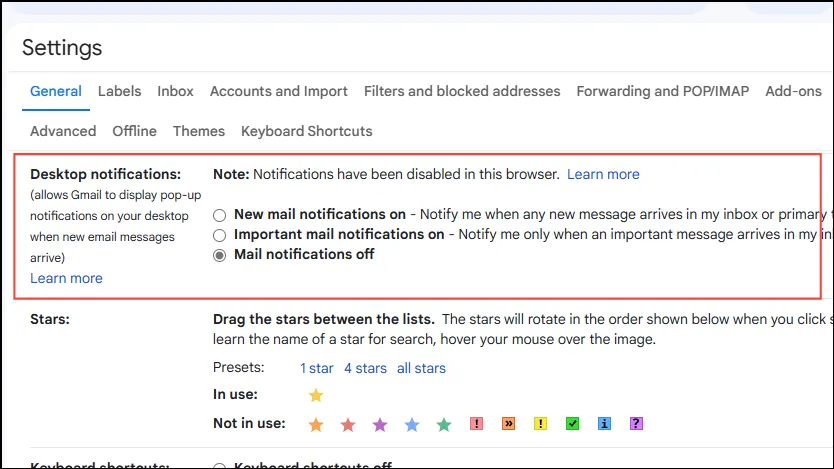
- Čia galite pasirinkti įjungti pranešimus apie visus el. laiškus arba tik apie svarbius. Čia netgi galite tinkinti el. pašto pranešimų garsus. Baigę slinkite žemyn ir išsaugokite pakeitimus.
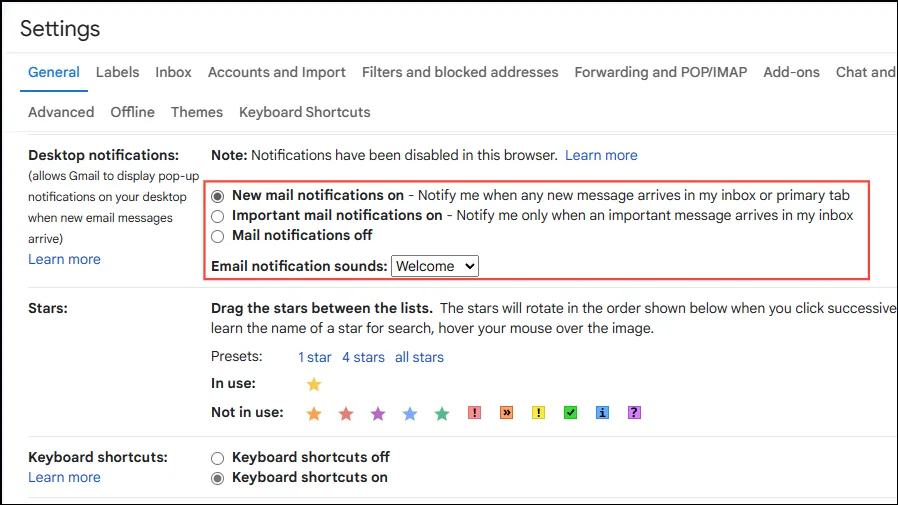
Norėdami išnaudoti visas „Gmail“ darbalaukio pranešimų galimybes, turėsite įjungti ir naršyklės pranešimus, jei jie išjungti. Jį įgalinę galite skaityti, ištrinti, archyvuoti arba atsakyti į el. laiškus, kai tik jie patenka į gautuosius.
Nutildyti el. pašto pokalbius
Dažnai galite atsidurti el. pašto pokalbiuose, kuriuose nebūtinai dalyvaujate arba kurie šiuo metu jums atrodo nelabai svarbūs. Nors visada galite išeiti, kita galimybė yra nutildyti pokalbio giją, kad naujinimai nuolat nepasirodytų ir neblaškytų jūsų dėmesio.
Nutildžius pokalbius nauji pranešimai nebus rodomi, bet jie vis tiek pasieks jus. Juos galite rasti archyvuose. Tai reiškia, kad jei norite, visada galėsite juos patikrinti vėliau arba prireikus ieškoti konkretaus el.
- Norėdami nutildyti pokalbio giją, spustelėkite žymės langelį, esantį kairėje el. pašto gijos, kurią norite nutildyti, ir pasirinkite ją, tada spustelėkite tris taškus viršuje.
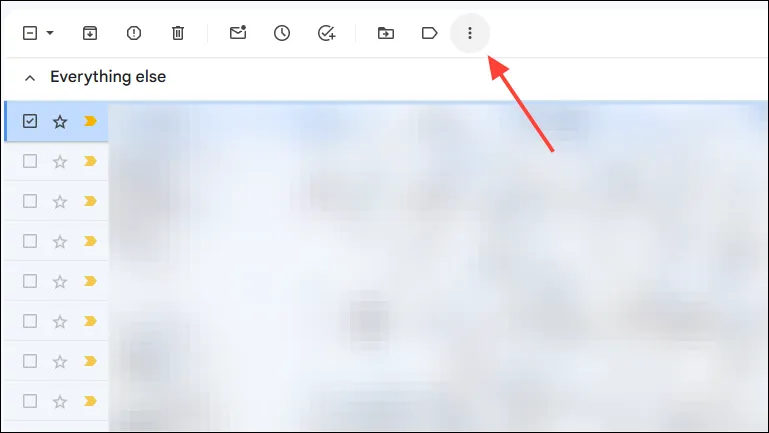
- Pasirodžiusiame išskleidžiamajame meniu bus nutildymo parinktis; spustelėkite jį, kad nutildytumėte pokalbį.
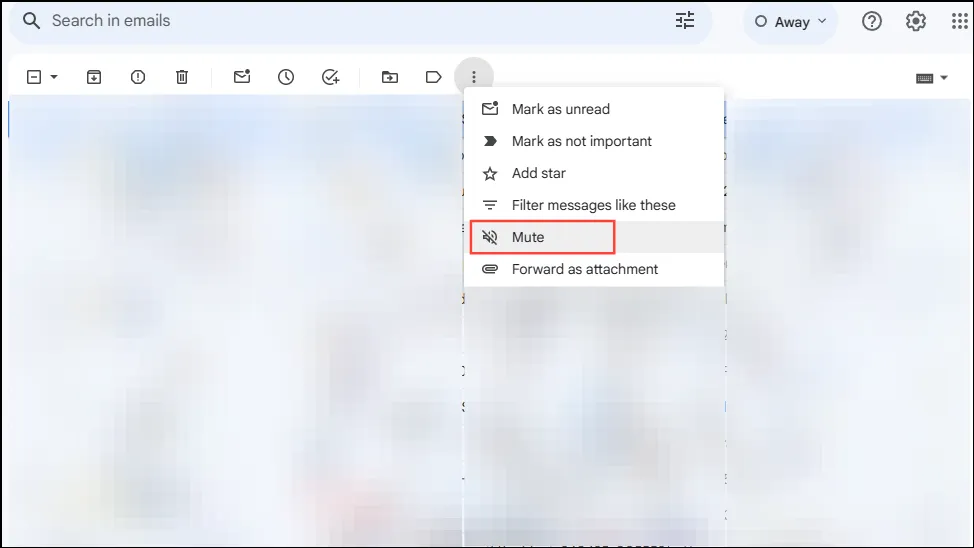
Visi nauji pokalbio pranešimai nebus rodomi gautuosiuose, o bus tiesiogiai siunčiami į archyvus. Nutildytus pranešimus galite lengvai rasti įvesdami is:mutedpaieškos juostoje.
Svarbūs el. laiškai pažymėti žvaigždute
„Gmail“ atlieka gana gerą darbą nustatydama, kurie el. laiškai gali būti jums svarbūs, ir šalia jų prideda geltoną „Svarbos žymeklį“. Tačiau vis tiek kartais gali nepavykti to padaryti tinkamai. Laimei, vis tiek galite pranešti, kurie el. laiškai yra svarbūs, pažymėdami juos žvaigždute.
Nors „Gmail“ prideda svarbos žymeklius prie visų el. laiškų gijų, galite pridėti žvaigždutes prie atskirų el. laiškų gijoje. Tai padės greičiau ir be vargo ieškoti konkrečių el. laiškų.
- Jei norite pridėti žvaigždutę, tiesiog spustelėkite žvaigždės piktogramą šalia el. laiško „Gmail“ gautuosiuose.
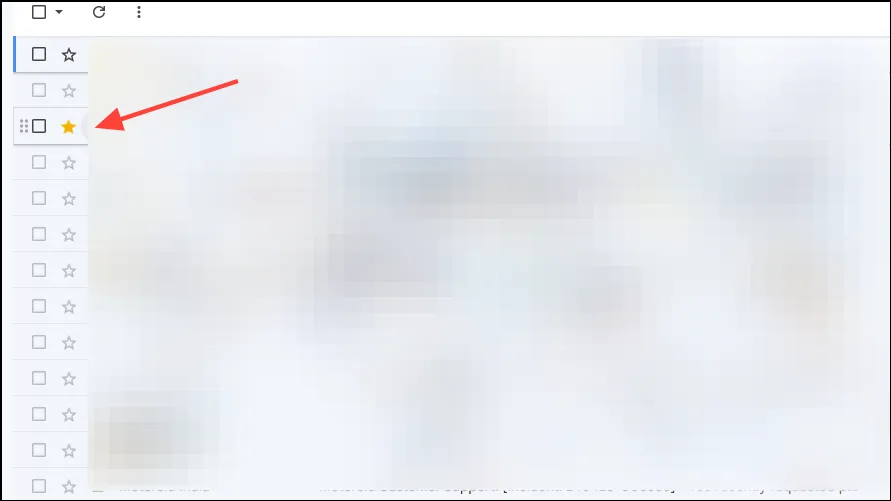
- Baigę el. pašto giją, galite pašalinti žvaigždutę dar kartą spustelėdami žvaigždės piktogramą.
Kai toliau pridėsite ir šalinsite žvaigždutes, „Gmail“ galės geriau aptikti, kurie pranešimai jums svarbūs. Visus žvaigždute pažymėtus el. laiškus galite pasiekti naudodami parinktį „Pažymėti žvaigždute“, esančią kairiajame gautųjų skydelyje.
Naudokite etiketes el. laiškams tvarkyti
„Gmail“ naudoja etiketes, kad atskirtų el. laiškus į skirtingas kategorijas, pvz., gautuosius, šiukšliadėžę ir juodraščius. Taip pat galite sukurti savo etiketes ir netgi galite pridėti daugiau nei vieną etiketę prie el. pašto pranešimo. Etiketės veikia kaip žymos, todėl galite lengvai rasti tinkamą pranešimą ir netgi galite įdėti etiketes, pvz., poaplankius.
Etiketė gali būti 225 simbolių ilgio ir gali būti koduojama spalvomis, kad būtų geriau matoma. Be to, galite nustatyti „Gmail“, kad ji automatiškai pridėtų etiketes prie el. laiškų, kai jie gaunami.
- Norėdami sukurti etiketę, slinkite žemyn kairėje „Gmail“ gautųjų pusėje, kol pateksite į skyrių „Etiketės“. Spustelėkite piktogramą „+“, kad sukurtumėte naują etiketę.
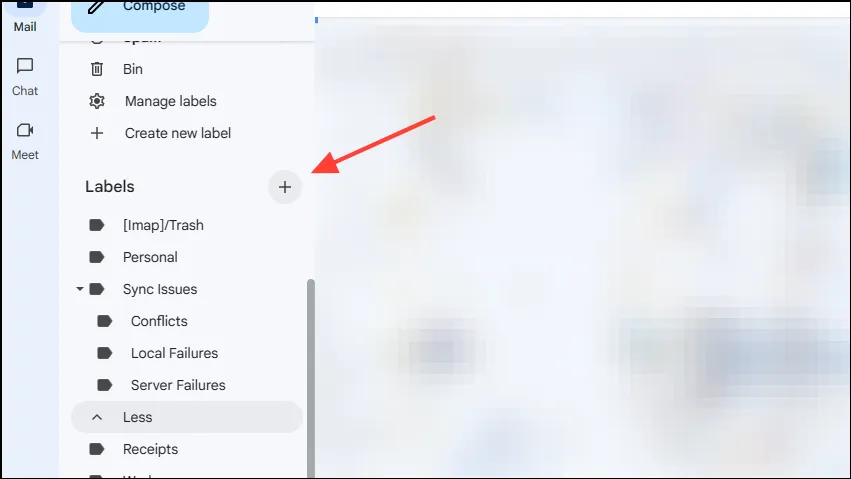
- Rodomame laukelyje galite pasirinkti etiketės pavadinimą ir tai, ar norite įdėti ją į esamas etiketes. Norėdami sukurti etiketę, spustelėkite mygtuką „Sukurti“.
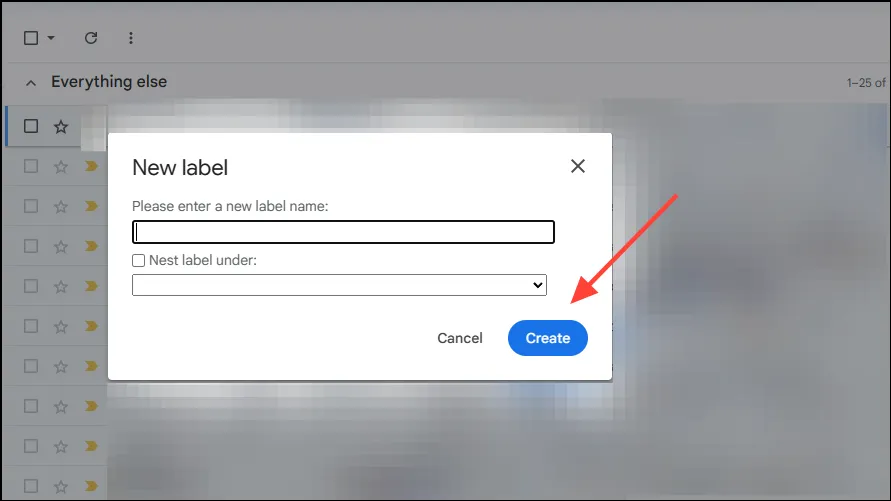
Naudodami etiketes galite lengviau tvarkyti „Gmail“ gautuosius, tačiau jas reikia naudoti strategiškai. Nors galite sukurti daug etikečių, per daug etikečių sukels tą pačią problemą, todėl tinkama pusiausvyra yra labai svarbi. Arba galite pasikliauti trečiųjų šalių programomis, kurios padeda pridėti etiketes kaip skirtukus, kad būtų lengviau pasiekti.
Išbandykite kelis gautuosius
„Gmail“ turi funkciją, vadinamą „Keli gautieji“, kuri leidžia tvarkyti kelias „Gmail“ paskyras per vieningą gautųjų aplanką. Kadangi neribojamas galimų sukurti „Gmail“ paskyrų skaičius, galite turėti atskiras namų ir darbo paskyras ir tvarkyti jas naudodami kelis gautuosius.
- Norėdami įgalinti kelis gautuosius, atidarykite „Gmail“ ir spustelėkite krumpliaračio piktogramą, kad pasiektumėte nustatymus.
- Slinkite žemyn iki skilties „Gautųjų laiškų tipas“ ir spustelėkite parinktį „Keli gautieji“. Įjungę tai galėsite sukurti kelias sritis skirtingoms el. pašto kategorijoms, pvz., temai, tipui, siuntėjui ir kt.
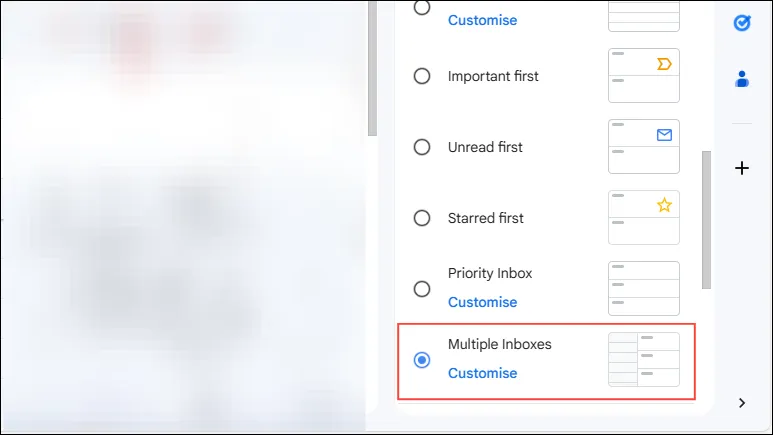
Taip pat galite pasirinkti konkrečius el. laiškus, kurie bus rodomi kitoje pašto dėžutėje, ir konfigūruoti kiekvieną skyrių pagal savo prioritetus. Funkcija „Kelių gautųjų“ padeda pateikti aiškesnį įvairių el. pašto kategorijų vaizdą, o tai užtikrina greitesnę vartotojo patirtį.
Įgalinkite „Nudges“ sistemoje „Gmail“.
Jei gaunate daug šlamšto laiškų, greičiausiai praleidote keletą svarbių el. laiškų, bandydami išvengti šlamšto. „Gmail“ funkcija „Nudge“ gali jums padėti tokiais atvejais, primindama apie svarbius el. pašto pranešimus, į kuriuos reikia atkreipti dėmesį. Jis veikia pagal algoritmą, kuris perkelia el. laiškus, į kuriuos reikia atsakyti iš jūsų ar kitos šalies į gautųjų viršų.
Ši funkcija gali būti gana patogi, jei jums reikia priminimo apie atsakymų ar tolesnių el. laiškų siuntimą.
- Jei norite įjungti „Nudges“, eikite į „Gmail“ nustatymus ir skirtuke „Bendra“ slinkite žemyn, kol pasieksite skiltį „Nudges“.
- Spustelėkite žymės langelį, kad įgalintumėte „Nudges“ tiek el. laiškams, kuriems reikia atsakymų, tiek tolesnių pasiūlymų.
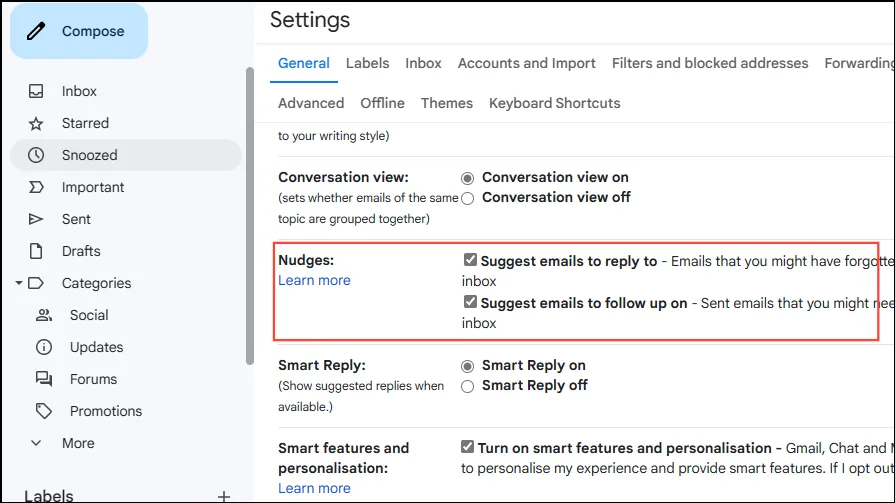
Kai įjungsite „Nudges“, „Gmail“ automatiškai perkels el. laiškus, į kuriuos reikia atsakyti, gautųjų viršuje. Ji pasiūlys el. laiškus, į kuriuos galbūt pamiršote atsakyti, taip pat tuos, į kuriuos reikia siųsti papildomą el. laišką. Taigi, jei reikia, galite greitai tvarkyti el. laiškus, o ne leisti jiems kauptis gautuosiuose.
Naudokite žymas su grotelėmis „Gmail“.
Kaip paaiškinome anksčiau, galite sukurti etiketes, kad galėtumėte lengvai tvarkyti ir tvarkyti el. pašto pranešimus. Tačiau jei norite žengti dar vieną žingsnį toliau, kurdami el. laiškus taip pat galite naudoti žymas su grotelėmis ir naudoti jas, kad gautuosiuose lengvai ieškotumėte konkrečių el. laiškų.
- Pavyzdžiui, galite siųsti el. laišką klientui dėl projekto ir pranešimo pabaigoje galite naudoti žymas #follow-up, #project-details, #name-of-the-project ir kt.
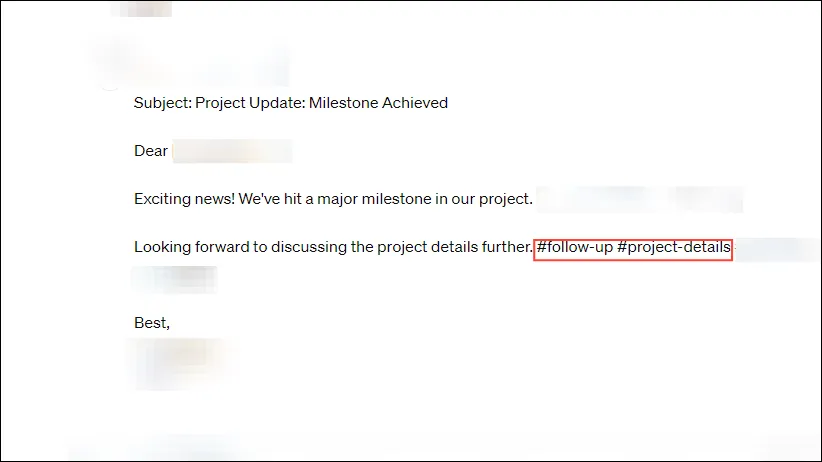
- Dabar ieškant tik šia tema skirtų el. laiškų, reikia ieškoti tik šių žymų su grotelėmis paieškos laukelyje.
Kai įvesite žymas su grotelėmis paieškos laukelyje, visi el. laiškai, kuriuose yra šios žymos, bus rodomi paieškos rezultatuose. Jums nebereikia rankiniu būdu rūšiuoti daugybės el. laiškų, kad pasiektumėte tą, kurio jums reikia.
Sukurkite kelis Gmail slapyvardžius
Galite sukurti kelias savo el. pašto adreso versijas sistemoje „Gmail“, naudodami ženklą „+“ ir skirtingus skaičių bei žodžių derinius. Taip galėsite filtruoti el. laiškus iš įvairių siuntėjų, todėl gautieji bus švarūs ir netvarkingi. Tiesiog registruodamiesi sukurkite unikalius slapyvardžius.
Pridėjus „+any.alias“ prie savo el. pašto adreso, el. laiškai pasieks jūsų gautuosius. Pavyzdžiui, jei jūsų el. pašto adresas yra johndoe@gmail.com, galite sukurti skirtingas jo versijas, pvz., johndoe+friends@gmail.com arba johndoe+work@gmail.com.
Ir jūs galite tiesiog filtruoti el. laiškus ir surūšiuoti svarbius pranešimus iš nepageidaujamo pašto. Galite bendrinti konkretų el. pašto adresą su „+“ ženklu su žmonėmis, pavyzdžiui, artimais kontaktais, kad šie pranešimai pasiektų jūsų prioritetinius gautuosius.
Naudinga, kad el. pašto slapyvardžiai būtų savaime suprantami, kad prisimintumėte, kokiu tikslu juos sukūrėte. Šis patarimas taip pat naudingas tvarkant dalykus, pvz., su paskyra susietas prenumeratas, nes galite sukurti konkrečią grupę kiekvienam slapyvardžiui.
Čia pateikiami patarimai gali padėti greitai ir lengvai tvarkyti „Gmail“ gautuosius, todėl el. pašto tvarkymas bus paprastas. Beveik kiekvieną iš jų lengva išbandyti ir įgyvendinti, o tai užtrunka tik kelias sekundes. Be to, kai kuriuos iš jų galite išbandyti naudodami „Gmail“ mobiliuosiuose įrenginiuose.
Jei ieškote daugiau parinkčių, kurios gali palengvinti „Gmail“ gautųjų tvarkymą, yra keletas naršyklės plėtinių ir priedų, kuriuos verta patikrinti, pvz., toliau pateiktą.



Parašykite komentarą